家族史年表+未来設計
どうも、おにくちゃんです。
今回ご紹介する『家族史年表+未来設計』は、過去と未来に対応の年表アプリです。過去と未来の年表にイベントを登録したり、家族分の年表を作成できます。入力が簡単なので、ざっくりと自分史・家族史を作りたい時に役立ちますよ!

アプリ概要
『家族史年表+未来設計』は年表アプリです。
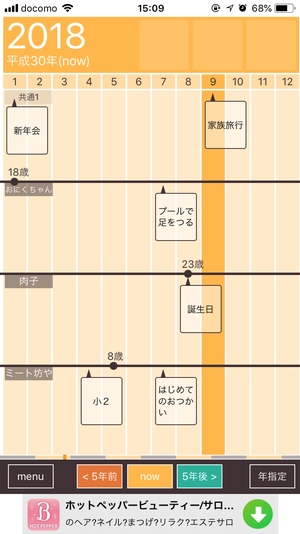
誰でも簡単に、生まれた歳から平均寿命の歳までの年表を作成できます。「未来のイベントも作成できる」「家族分の年表も作成できる」「何歳頃の出来事かすぐにわかる」といった特徴があります。
使い方
自分の情報を登録
まずは、自分の情報を登録します。
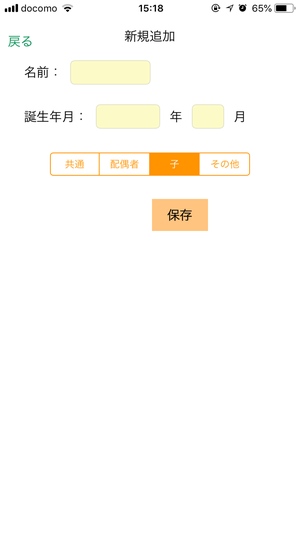
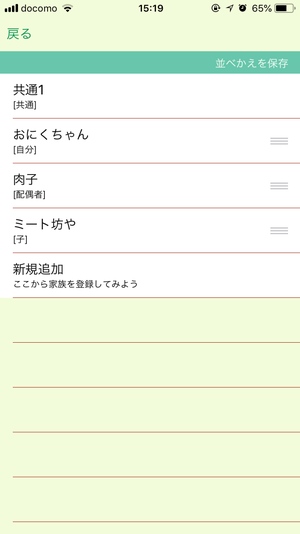
初めに、自分の情報(名前や誕生年月)を入力・登録しておきます。一人分の年表を作成することもできますが、家族分の年表も作りたい人は同じように家族の情報を登録しておきましょう。自分から見て、「配偶者」なのか「子供」なのか、なども設定可能です。
年表にイベントを登録
自分の情報を登録すると、年表が自動生成されます。
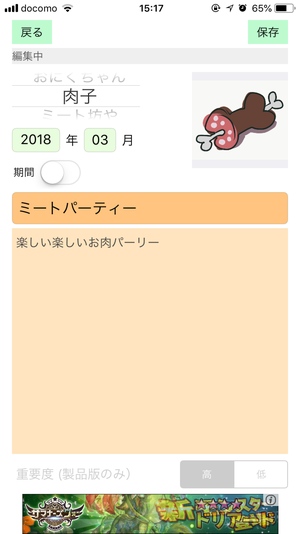
あとは、年表の中からイベントを登録したい月をタップし、イベントの詳細を記入していきます。記入画面では、「誰のイベントなのか」「イベントの月」「期間」「タイトル」「詳細内容」「写真」を入力・設定できます。写真も添付できるので、家族写真や記念写真を載せておくと記憶に残りやすくなるでしょう。
イベントを登録すると年表に表示されます。
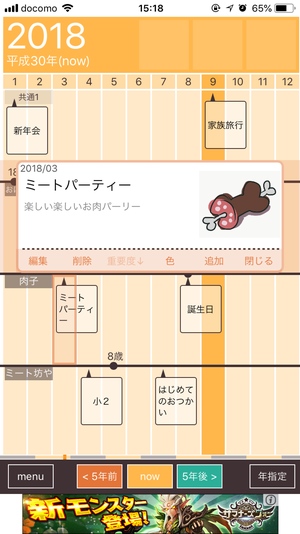
イベントは年表に吹き出し形式で表示され、イベントを登録した月をタップすると詳細情報を確認できます。イベントの編集や削除、吹き出し・文字色を変えることも可能です。「共通」という項目には、家族全体のイベントを登録できます。
イベントに期間を設定
イベントには期間を設定することもできます。
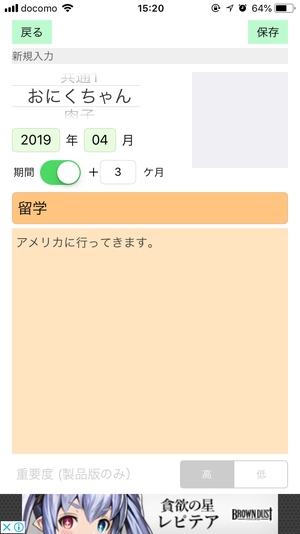
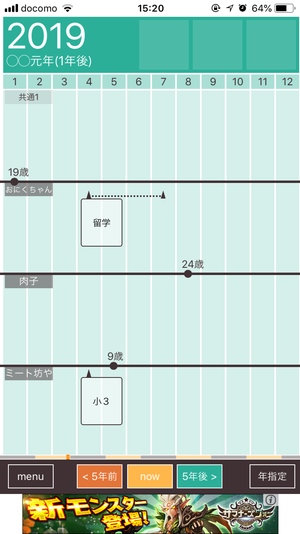
イベント登録時に「期間」というトグルスイッチをオンにすると、数字を入力できる項目が現れます。ここに数字を入力すれば、「○ヶ月」分イベントが続くことを表すことができます。例えば、留学する時や単身赴任する時など、長期的に同じイベントが続く時に利用できます。
年の切り替え
年表と言えば過去だけのものが一般的ですが、未来のイベントも登録できます。
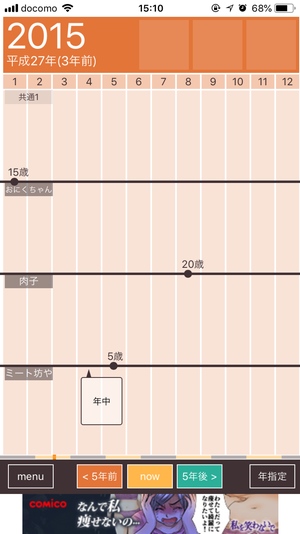
△過去
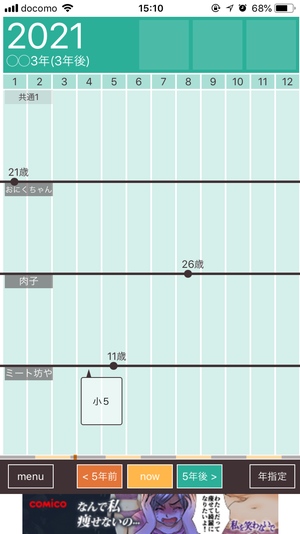
△未来
年表を左右にスワイプして1年ずつ切り替えたり、画面下部のボタンを使って5年ごとに切り替えることが可能です。過去には実際にあった出来事を、未来にはこれからの予定や「こうなったらいいなぁ」という人生設計を登録しても良さそうです。
年を指定することもできます。
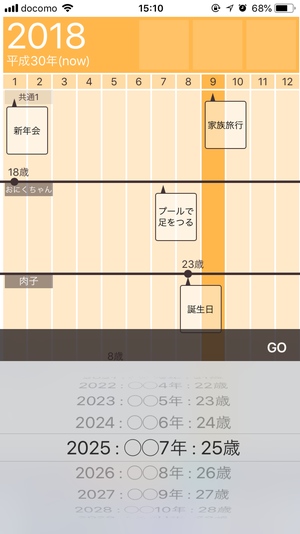
画面右下の「年指定」ボタンからドラムロールで年を選択し、「GO」ボタンを押すと指定した年に移動できます。年の横には年号や、その年にいくつになるか表示してくれます。「このイベントがあった時には何歳だったか」「○年後は何歳になっているか」が一目瞭然です。
まとめ
簡単にイベントを登録できる年表アプリでした。年表自体は自動で生成されるので、イベントを追加するだけで使えます。一人で使うのも良し、家族分の年表を作成するのも良いです。未来のイベントも登録できるので、人生設計を作成したい時にも使えます。様々な使い方ができるのが嬉しいです!




